Objetos inteligentes de Photoshop en Adobe CS5 Dreamweaver
Si ha creado obras de arte o imágenes preparadas en Photoshop, puede colocar archivos PSD originales directamente en sus Adobe Creative Suite 5 (CS5) páginas Adobe Dreamweaver. La ventana de vista previa de imágenes le permite guardar archivos de Photoshop en formatos de imagen para la Web como GIF, JPEG y PNG y la escala y la obra de los cultivos antes de que sea colocado en la página.
Haga clic donde desee colocar la nueva imagen.
Luego haga clic en el objeto de imagen en la categoría Común del panel Insertar.
Aparecerá el cuadro de diálogo Seleccionar origen de imagen.
Busque y seleccione un archivo PSD de Photoshop y luego haga clic en Seleccionar / OK para seleccionar la imagen.
Aparecerá el cuadro de diálogo Imagen de previsualización.
Usted puede optimizar, recortar, escalar, y guarde la imagen en el GIF en web amigable, JPEG o PNG.
Guarda tu imagen.
En la ficha Opciones, seleccione de la lista desplegable Formato de el formato de archivo que desea guardar su imagen, y elegir de la lista desplegable Calidad de los ajustes de calidad que mejor se adapten a su imagen.
Puede utilizar la lista desplegable Opciones guardadas en la parte superior del cuadro de diálogo para elegir un preset de calidad de imagen.
(Opcional) Haga clic en la pestaña Archivo para cambiar a las opciones de archivo.
Introduzca los ajustes para escalar la imagen o utilizar la herramienta Recortar en la parte inferior de la ventana de vista previa para recortar la imagen.
Haga clic en Aceptar para guardar la imagen.
Aparecerá el cuadro de diálogo Guardar imagen Web.
Navegue a la carpeta raíz de su sitio y haga clic en Aceptar para guardar la imagen en la carpeta correspondiente (por ejemplo, las imágenes por defecto de la carpeta).
Si la imagen Pestaña Atributos de accesibilidad aparece el cuadro de diálogo, escriba una breve descripción de la imagen en el campo de texto alternativo y haga clic en Aceptar para colocar la imagen.
La nueva imagen se coloca y un pequeño icono aparece en la esquina superior izquierda. Este indicador objeto inteligente muestra dos flechas verdes, lo que indica que la imagen corresponde al día.
En el cuadro de diálogo Imagen de previsualización, puede optimizar y guardar una imagen para Web a partir de un archivo de Photoshop seleccionada.
Sobre el autor
 Cómo colocar archivos en Photoshop CS6
Cómo colocar archivos en Photoshop CS6 En Photoshop CS6, seleccione Archivo-Place poner PDF (Portable Document Format), Adobe Illustrator (AI), EPS (PostScript encapsulado), PSD, JPEG, TIFF, BMP, GIF, PNG, y varios otros formatos de archivo de menos utilizadas en capas separadas de los…
 Cómo hacer photoshop objetos inteligentes en Adobe Dreamweaver CS6
Cómo hacer photoshop objetos inteligentes en Adobe Dreamweaver CS6 La capacidad de trabajar con archivos de Photoshop en Adobe Dreamweaver CS6 es útil para la mayoría de los diseñadores que dependen de Photoshop como parte de su flujo de trabajo. Cuando usted pone los archivos de Photoshop en una página,…
 Cómo afilar una imagen en Dreamweaver
Cómo afilar una imagen en Dreamweaver Antes de añadir una imagen a su sitio en Dreamweaver, siempre es una buena idea usar la función de nitidez primero. Cuando se aplica afilado a una imagen, a aumentar la distinción entre áreas de color. El efecto puede aumentar la definición de…
 Cómo usar una imagen como fondo en Adobe Dreamweaver CS6
Cómo usar una imagen como fondo en Adobe Dreamweaver CS6 La creación de fondos para páginas web en Adobe Dreamweaver CS6 es divertido y puede llevarse a cabo en más de la mayoría de la gente se imagina. Puede crear un patrón que se repite con una sola imagen pequeña, crear una marca de agua, o…
 Colocación de la imagen en adobe dreamweaver cs5 páginas
Colocación de la imagen en adobe dreamweaver cs5 páginas Puede utilizar los elementos del menú, copiar y pegar, e incluso arrastrar y soltar imágenes en su página de Dreamweaver de Adobe Creative Suite 5 (CS5 de Adobe). Como resultado, poner imágenes en una página web con Dreamweaver es más fácil…
 Abra una imagen en Adobe Photoshop CS5
Abra una imagen en Adobe Photoshop CS5 Al usar Photoshop Creative Suite 5, por lo general tienen una imagen de origen que pueden haber sido generados por un escáner, cámara digital, o la biblioteca de imágenes de valores. Puede abrir una imagen existente en una de varias maneras:Elija…
 Photoshop objeto inteligente actualización de Adobe CS5 Dreamweaver
Photoshop objeto inteligente actualización de Adobe CS5 Dreamweaver Si ha añadido archivos originales de Photoshop (PSD) en su página de Dreamweaver de Adobe Creative Suite 5 (CS5 de Adobe), puede actualizar el archivo original. Dreamweaver crea un objeto inteligente, una imagen que mantiene una conexión con el…
 Cómo optimizar las imágenes jpeg para su sitio de redes sociales
Cómo optimizar las imágenes jpeg para su sitio de redes sociales JPEG es una elección buen formato para su sitio de redes sociales. El formato JPEG es la mejor opción para la optimización de imágenes de tono continuo, como fotografías e imágenes con muchos colores o degradados. Al optimizar un JPEG, puede…
 Cómo optimizar su imagen de la portada de facebook con photoshop ahorrar para cuadro de diálogo Web
Cómo optimizar su imagen de la portada de facebook con photoshop ahorrar para cuadro de diálogo Web Después de obtener su cubierta de Facebook y del perfil fotos posicionados donde quieras, optimizar la imagen de la portada antes de subirlo a Facebook en los pasos que siguen. Recuerde que su imagen de la portada debe primero ser cultivada para…
 Cómo optimizar las imágenes JPEG para la web
Cómo optimizar las imágenes JPEG para la web Tener imágenes llamativas en su sitio web es una de las mejores maneras de atraer iPhone y iPad entusiastas conscientes de la imagen. El formato JPEG es la mejor opción para la optimización de imágenes de tono continuo, como fotografías e…
 Cambiar el formato de archivo de una foto en Photoshop Elements adobe
Cambiar el formato de archivo de una foto en Photoshop Elements adobe Usted puede convertir el formato de archivo de una foto digital en su computadora mediante el uso de Adobe Photoshop Elements. Elementos le permite elegir entre una lista de formatos, por lo que puede hacer que su archivo de imagen justo lo que…
 Formato de archivo JPEG en Photoshop Elements 10
Formato de archivo JPEG en Photoshop Elements 10 JPEG (Joint Photographic Experts Group) es tal vez el formato de archivo más comunes que se utilizan actualmente. Los archivos JPEG se utilizan con archivos adjuntos de correo electrónico y por muchos laboratorios fotográficos para la impresión…
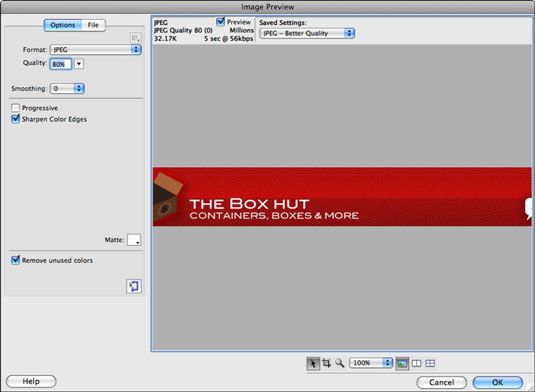 En el cuadro de diálogo Imagen de previsualización, puede optimizar y guardar una imagen para Web a partir de un archivo de Photoshop seleccionada.
En el cuadro de diálogo Imagen de previsualización, puede optimizar y guardar una imagen para Web a partir de un archivo de Photoshop seleccionada.



